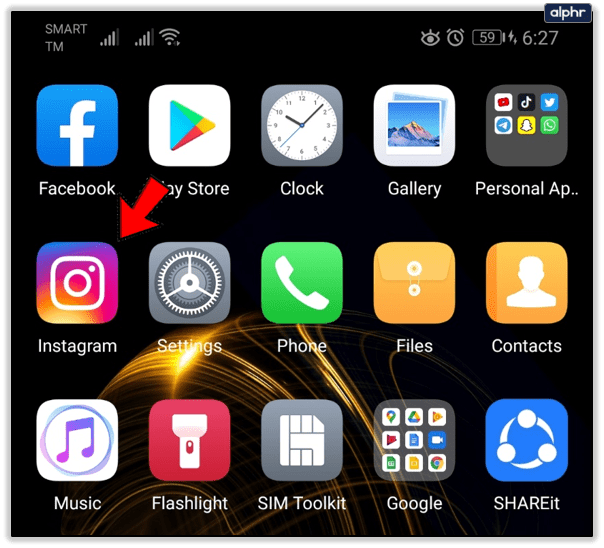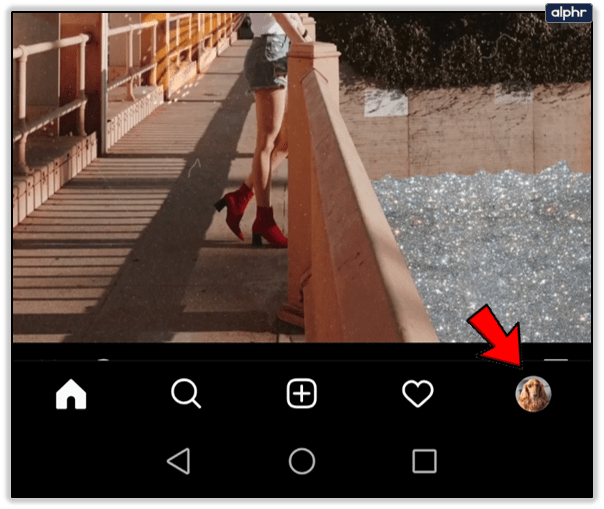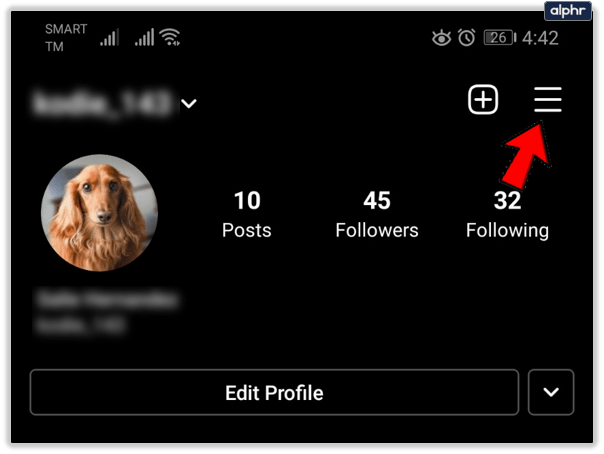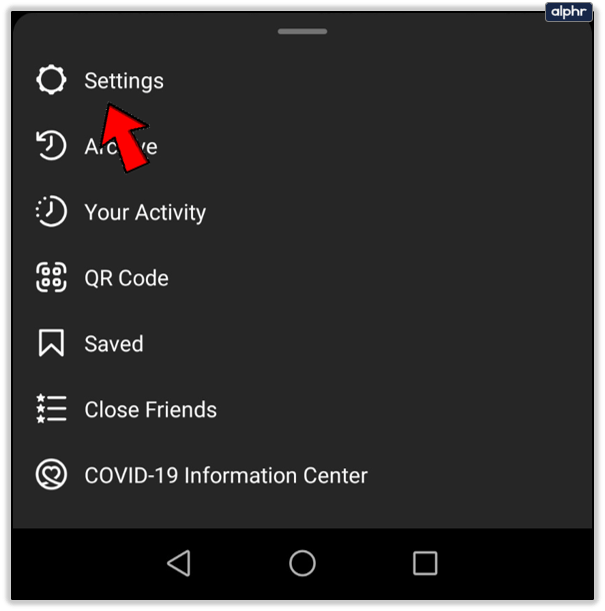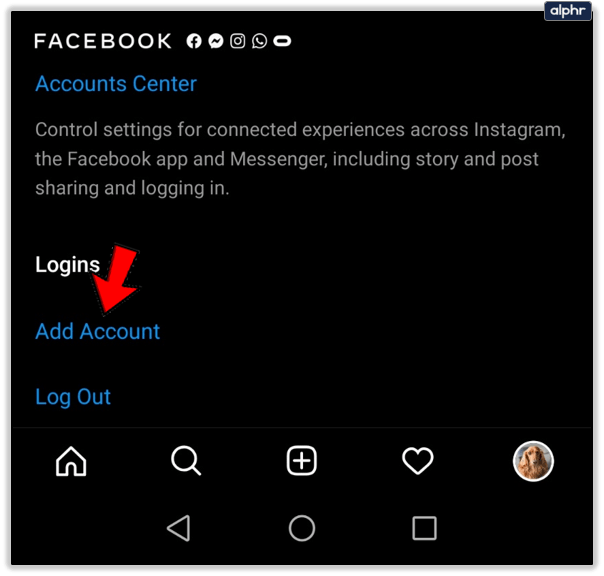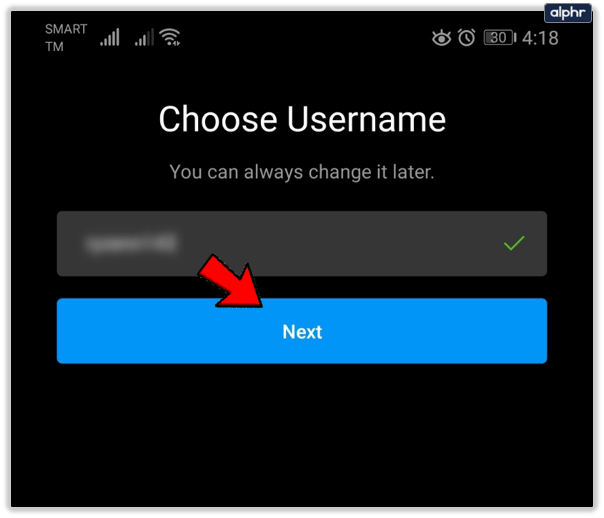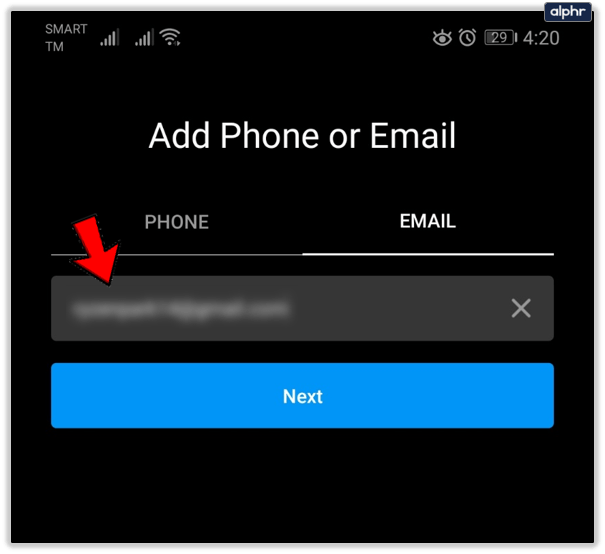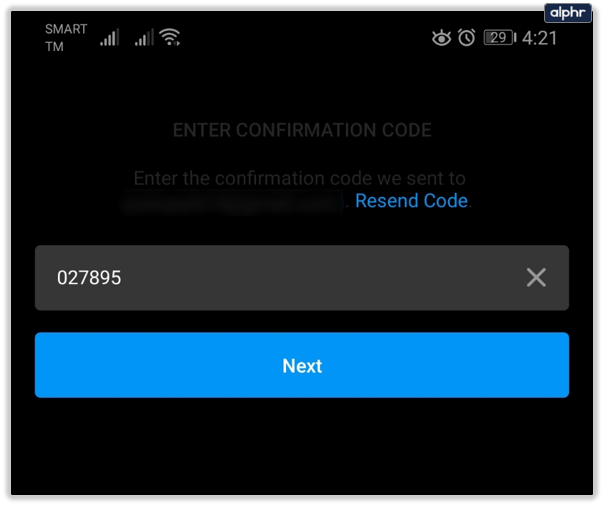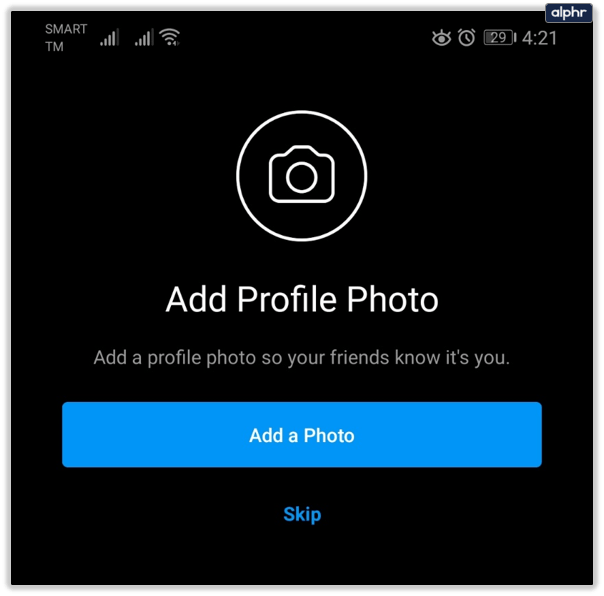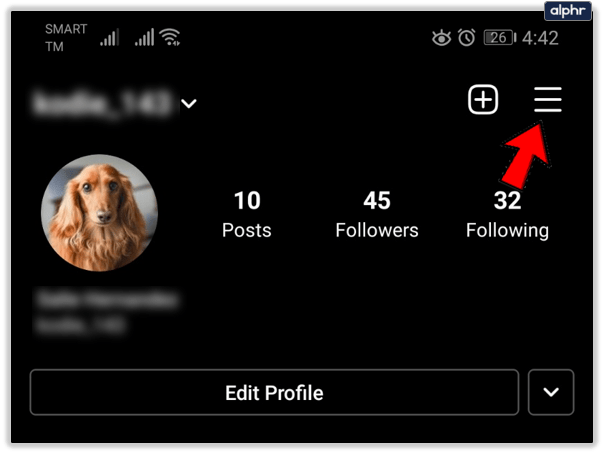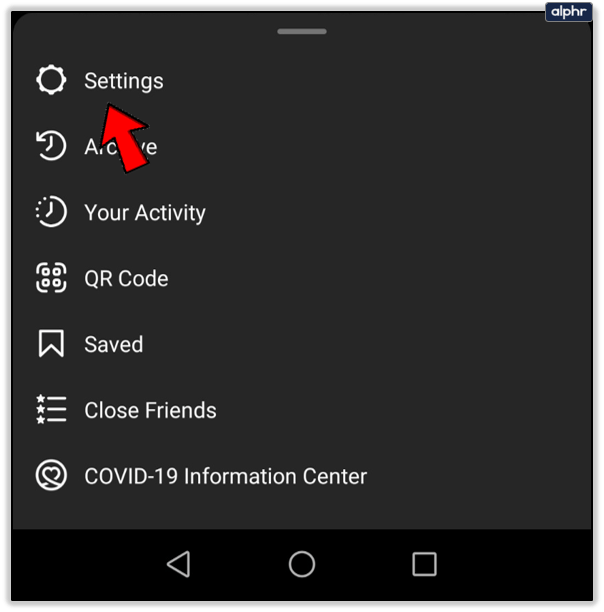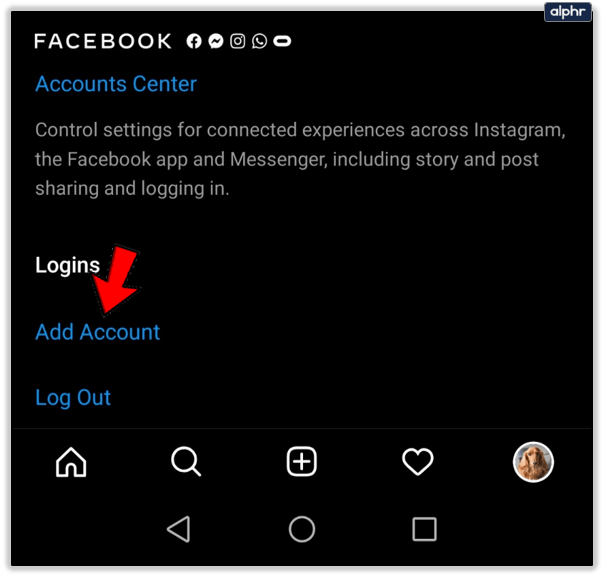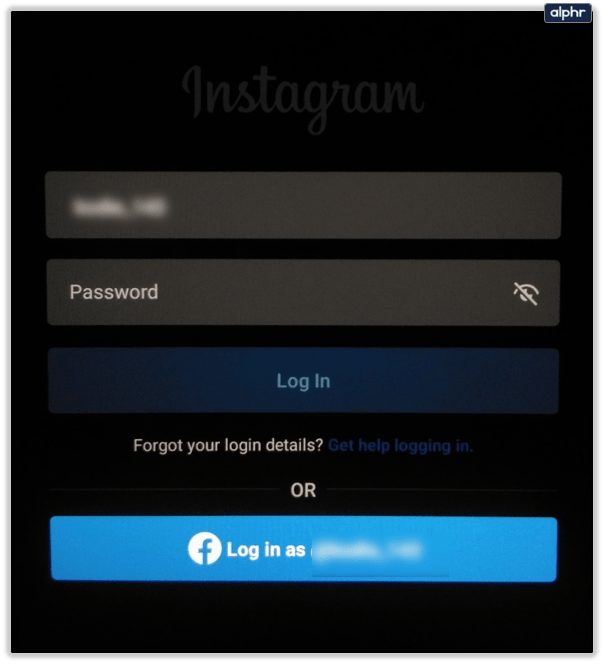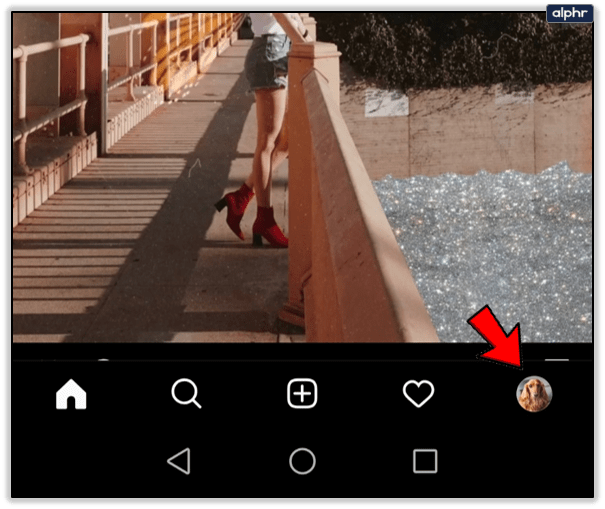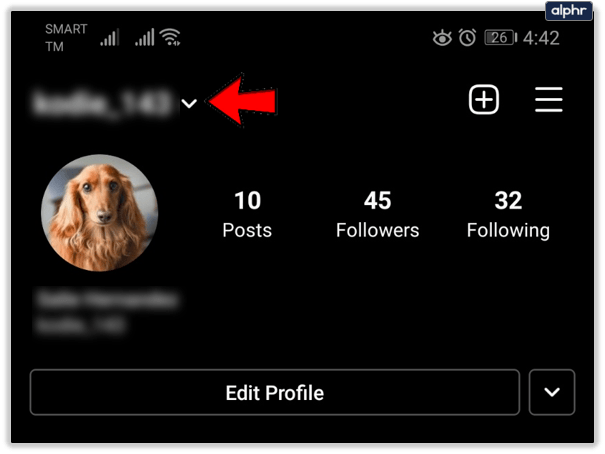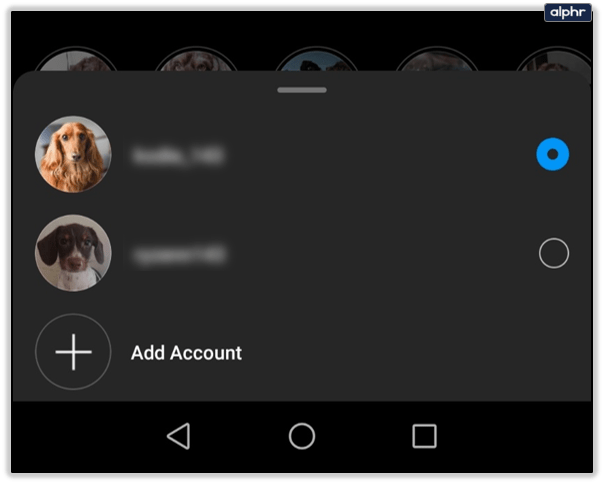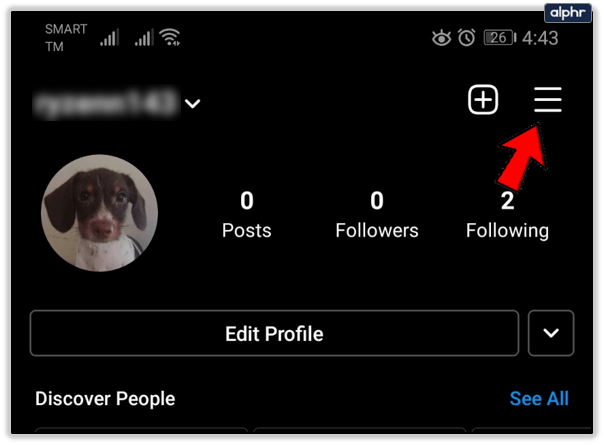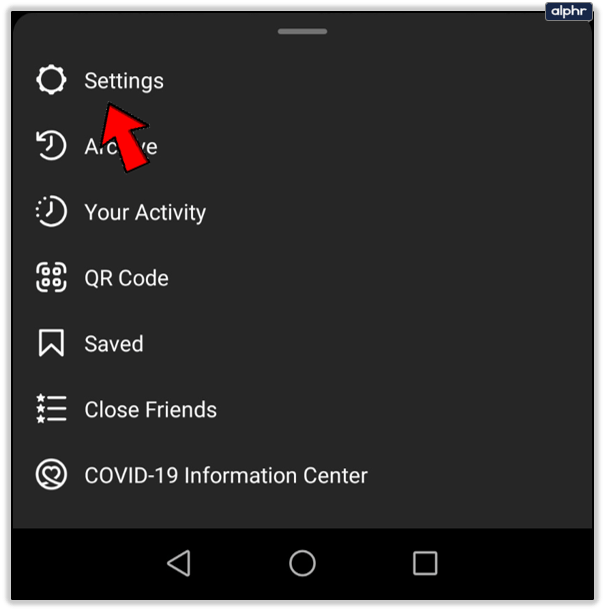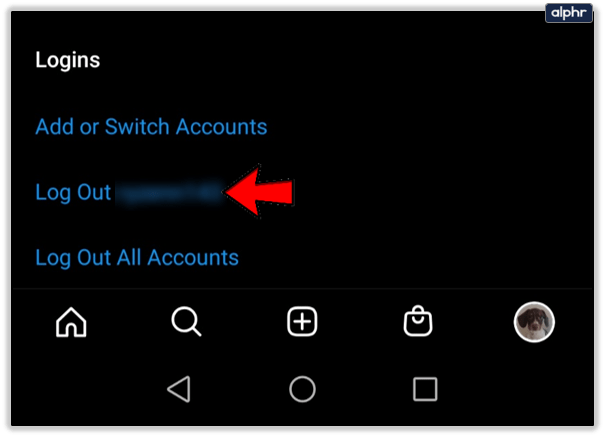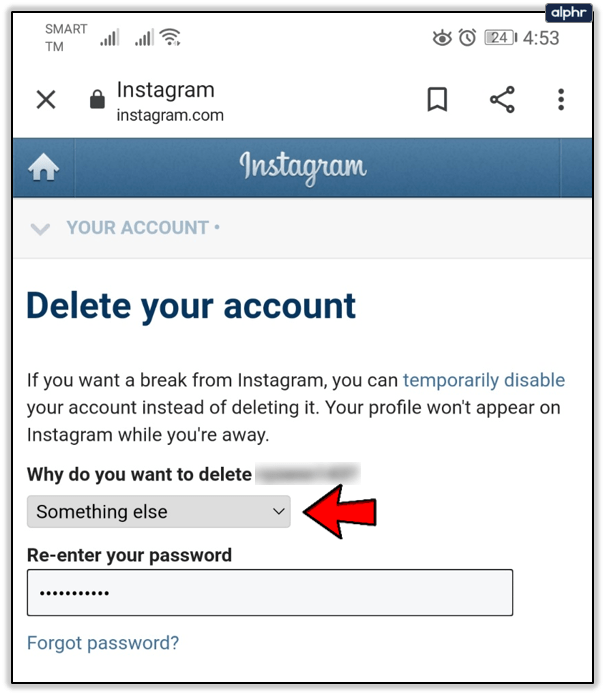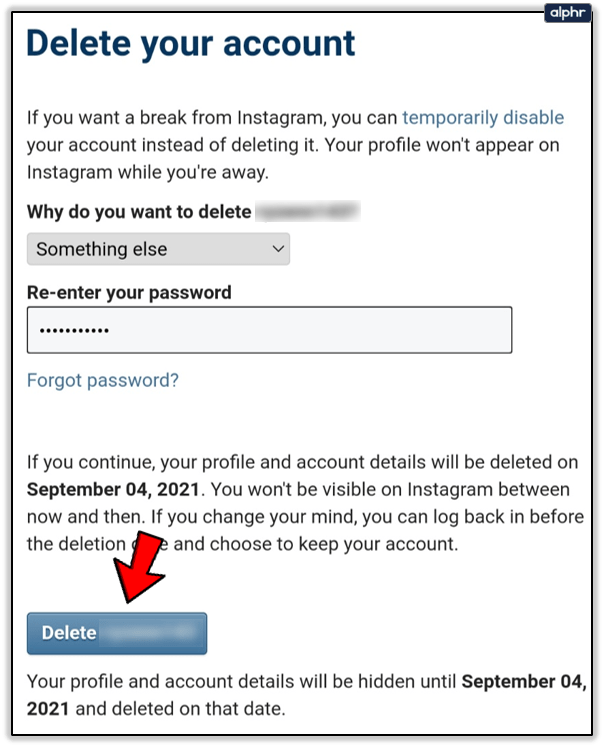Vil du opprette en andre Instagram-konto? Vil du ha en bedriftskonto og en for deg selv? Administrere flere kontoer for kunder? Det er mange grunner til at du kanskje vil ha en andre eller til og med tredje Instagram-konto. Denne opplæringen viser deg hvordan du lager dem og administrerer dem effektivt.
Overraskende nok er Instagram veldig åpent for brukere som har flere kontoer. Sosiale nettverk er vanligvis ikke så aksepterende, og foretrekker at du holder deg til en enkelt konto og nøyer deg med å dele fokuset mellom jobb og hjem. Instagram er så støttende for flere kontoer at selskapet til og med gjør det enkelt å bytte mellom dem rett i appen.
For markedsførere av sosiale medier, eiere av små bedrifter eller de med flere lidenskaper, er dette gode nyheter. Instagram har en tendens til å ha et smalt fokus og en konto vil ofte konsentrere seg om én enkelt ting. Ethvert avvik fra det kan utvanne budskapet, spesielt hvis du markedsfører en merkevare eller virksomhet. Det er der flere kontoer kommer inn.
Det samme for å dele privatliv og yrkesliv. Du kan ha en Insta for jobb og en for lek og holde de to sidene av livet helt adskilt.

Opprette en andre Instagram-konto
Fordelen med dette oppsettet er i stedet for å måtte logge på separate kontoer, alle Instagram-kontoene dine kan kobles sammen for å holde ting pent og ryddig.
- Åpne hovedkontoen din på Instagram.
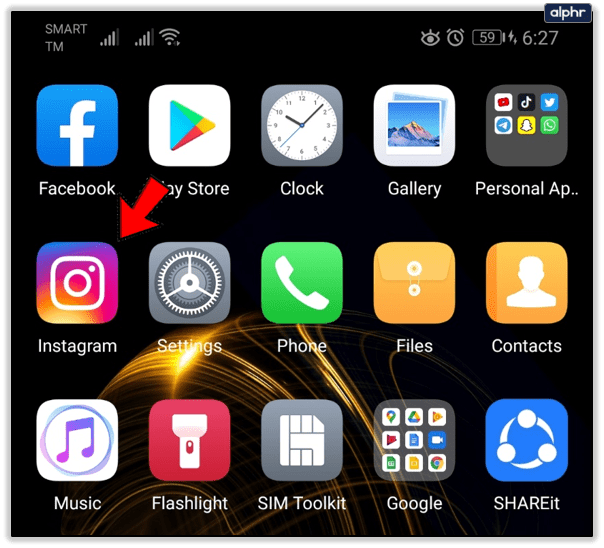
- Velg profilikonet ditt i nedre høyre hjørne.
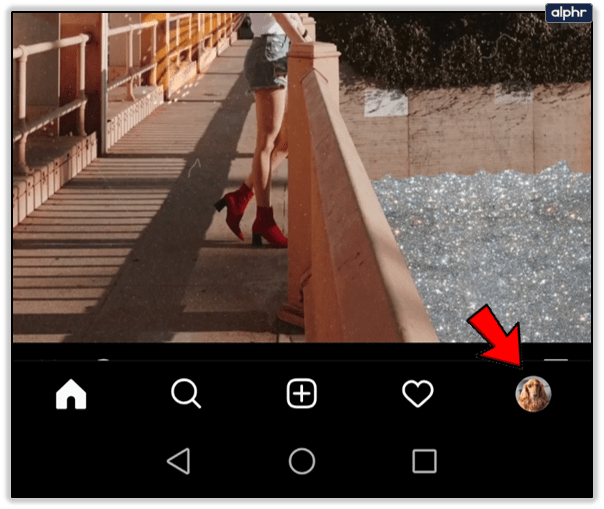
- Trykk på menyikonet med tre linjer øverst til høyre.
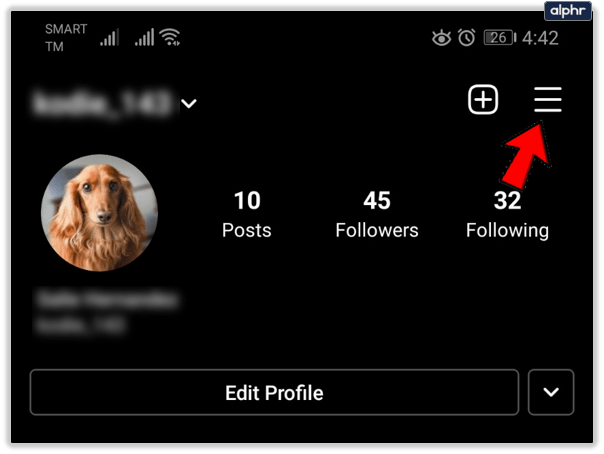
- Velg tannhjulikonet for å få tilgang til innstillingene.
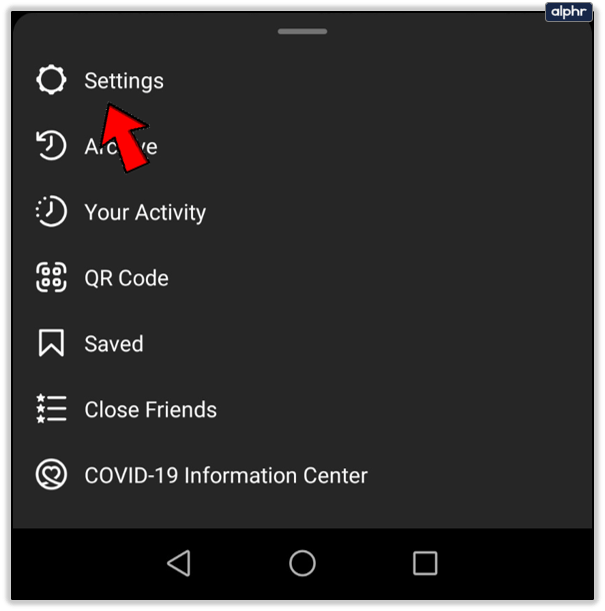
- Velg Legg til konto helt nederst.
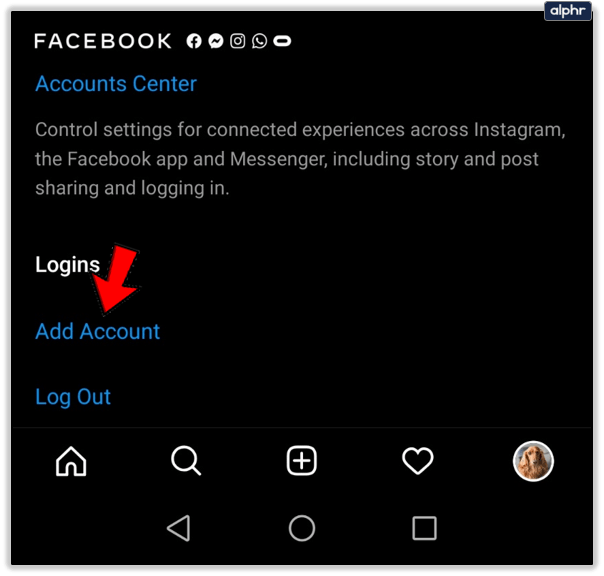
- Velg brukernavnet ditt og velg Neste for å fortsette.
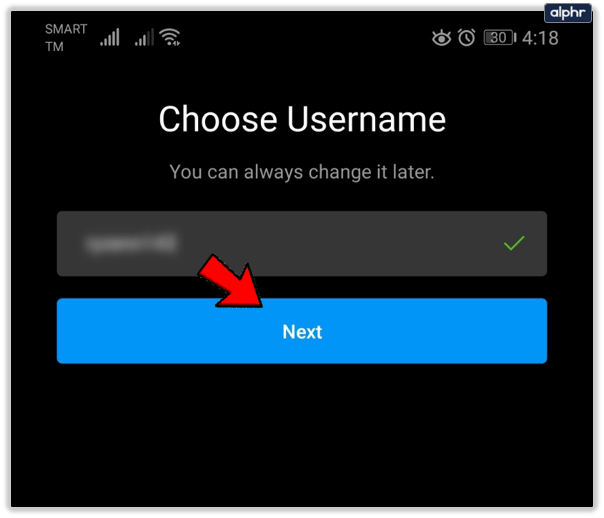
- Bruk en annen e-postadresse enn den som allerede er koblet til Instagram.
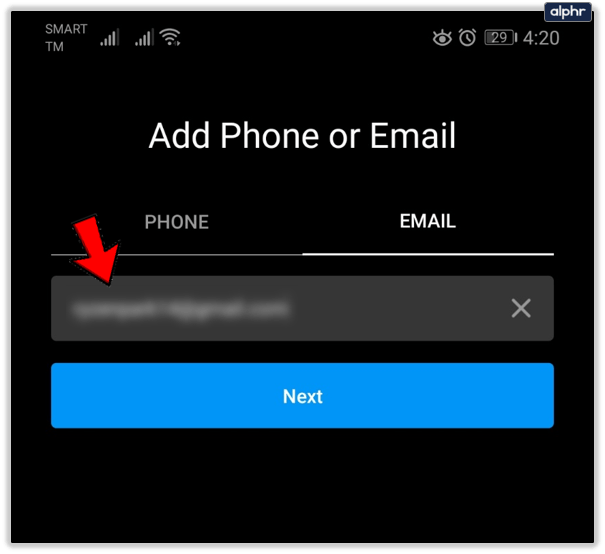
- Bekreft e-postkontoen din ved å skrive inn bekreftelseskoden som ble sendt til adressen.
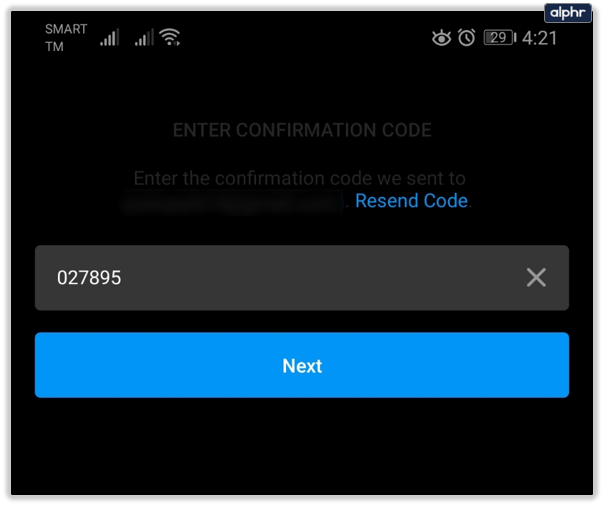
- Sett opp profilbildet ditt og følg registreringsveiviseren.
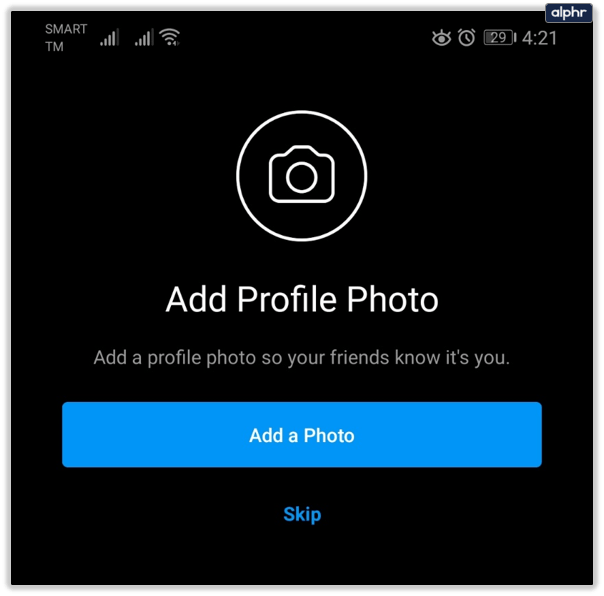
Du kan koble Facebook-kontoen din til Instagram-kontoen din hvis du vil, men bare hvis du ikke gjorde det for hovedkontoen din. Uansett hvilken metode du bruker i trinn 7, telefon, e-post eller Facebook, må den være forskjellig fra metoden som brukes for den hovedkontoen. Hvis du bruker de samme detaljene, vil du se en feilmelding som forteller deg at disse detaljene allerede er i bruk eller ord om det.

Koble til en andre Instagram-konto
Hvis du allerede har en andre Instagram-konto, kan du koble den til hovedkontoen din i stedet for å opprette en annen hvis du foretrekker det. Den bruker en lignende prosess som ovenfor. Du kan koble til opptil fem kontoer samtidig ved å bruke denne metoden.
- Åpne hovedkontoen din på Instagram.
- Velg profilen din og menyikonet med tre linjer øverst til høyre.
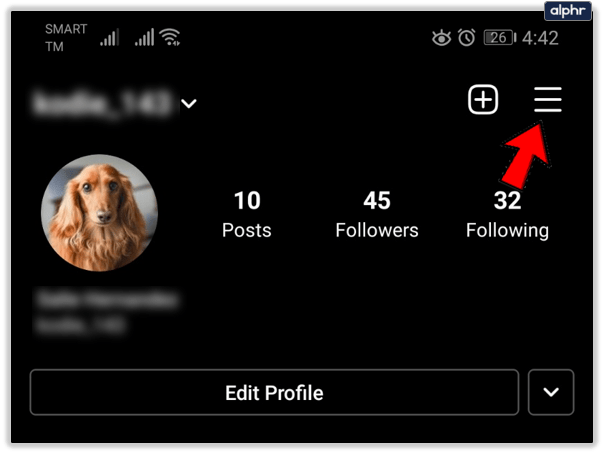
- Velg tannhjulikonet for å få tilgang til innstillingene.
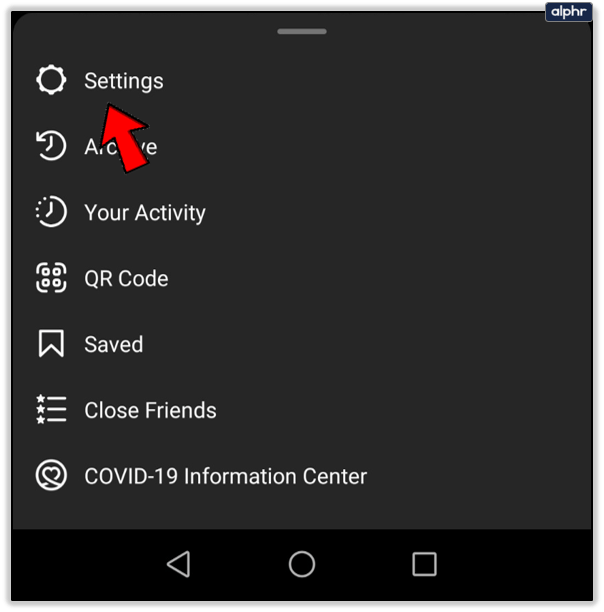
- Velg Legg til konto helt nederst.
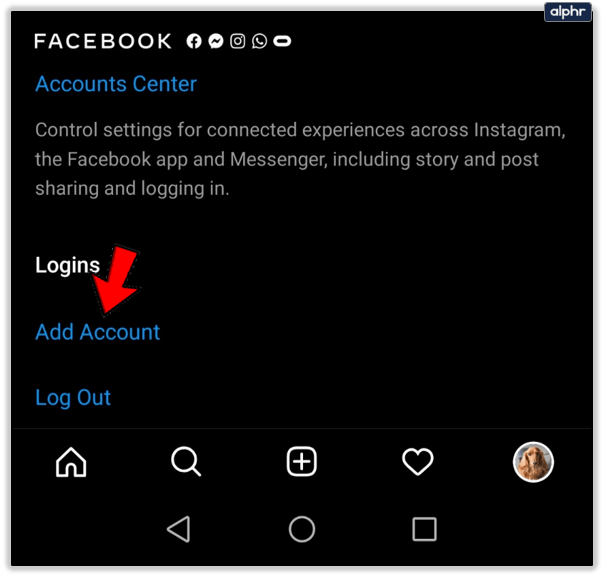
- Skriv inn de andre kontoopplysningene dine og lagre dem.
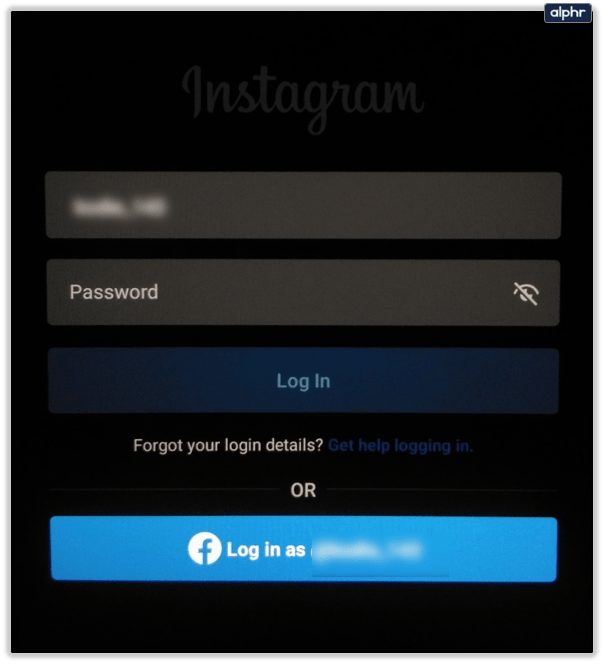
De to kontoene skal nå være koblet sammen. Selv om ingenting endres med selve kontoene, vil det gjøre bytte mellom dem enklere enn før.
Bytte mellom Instagram-kontoer
Prosessen med å bytte mellom tilknyttede kontoer er den samme enten du opprettet en ny konto nummer to eller koblet til en eksisterende.
- Åpne Instagram-appen og velg profilen din.
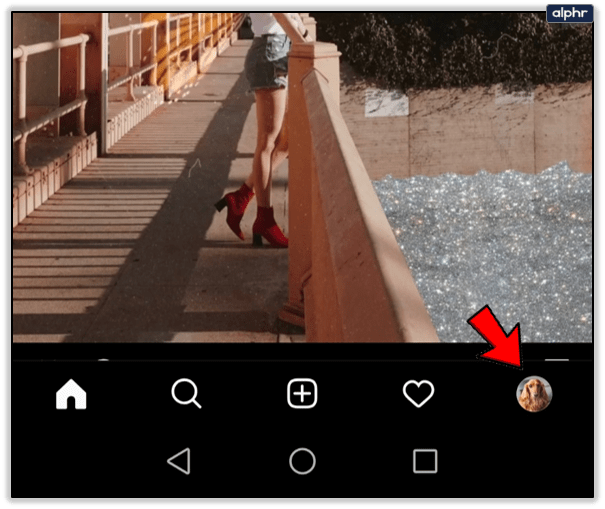
- Velg brukernavnet ditt øverst. En liten popup vises med de tilknyttede kontoene dine.
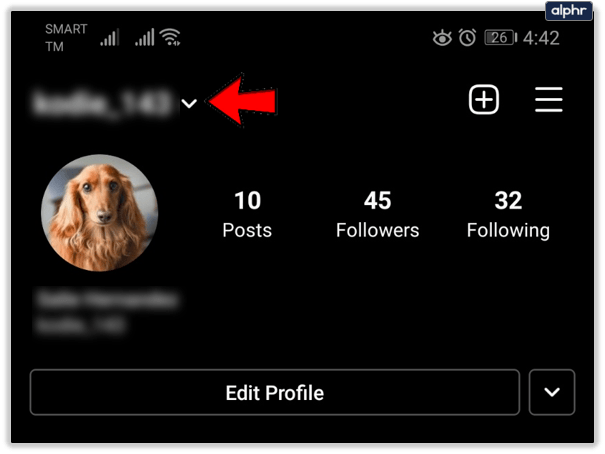
- Velg kontoen du vil bytte til.
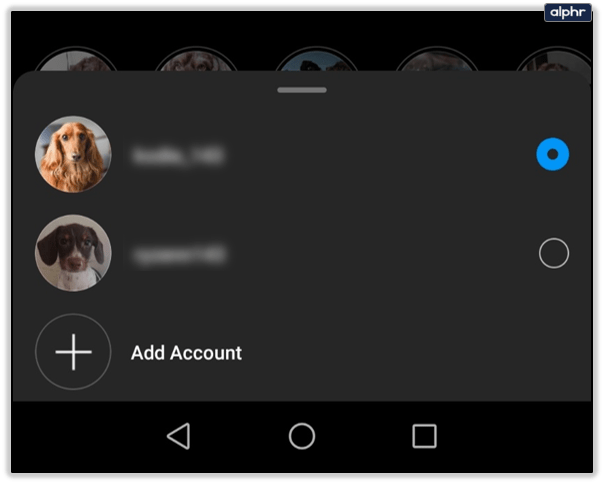
Avhengig av hvilken telefon du bruker, vil kontovalget være en rullegardinmeny eller popup. Uansett, velg kontoen og du vil umiddelbart bytte.
Fjern en koblet Instagram-konto
Hvis du administrerer flere kontoer og har koblet dem til og deretter trenger å fjerne en, er det enkelt. Det er nesten det motsatte av å koble dem sammen.
- Logg på Instagram-kontoen du vil fjerne.
- Velg profilen din og menyikonet med tre linjer øverst til høyre.
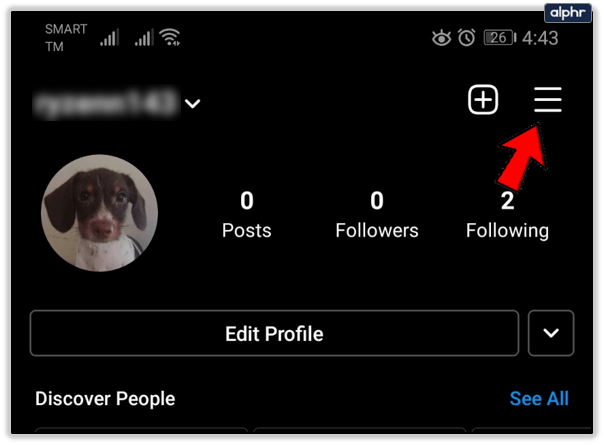
- Velg tannhjulikonet for å få tilgang til innstillingene.
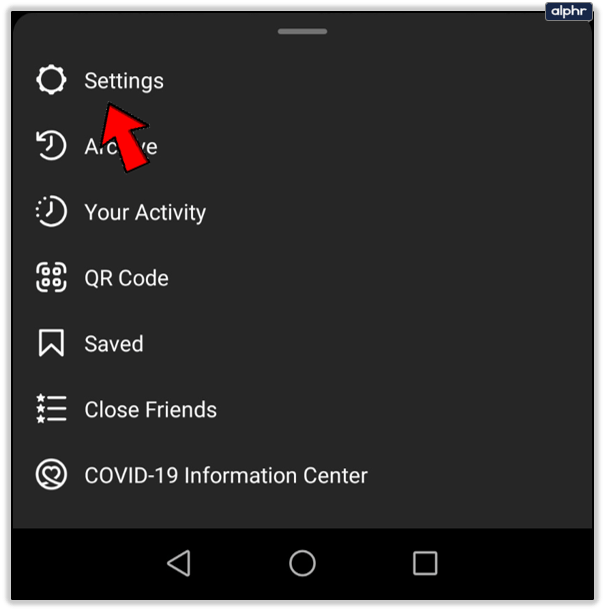
- Velg Logg ut av konto.
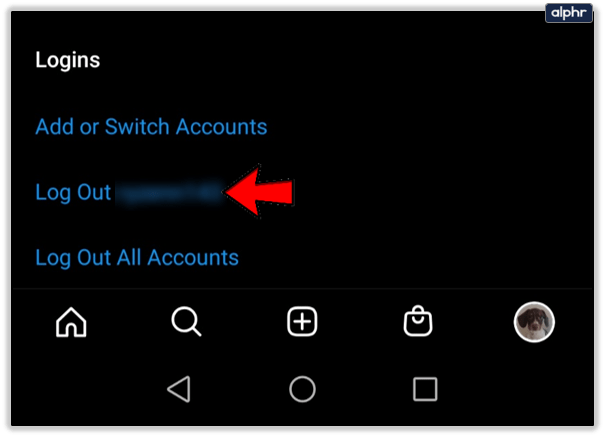
Dette vil fjerne koblingen mellom kontoen du var pålogget og de den var koblet til. Du kan deretter slette eller glemme den kontoen etter behov.
Slett en Instagram-konto
Å slette en Instagram-konto er et drastisk tiltak, men hvis du ikke bruker den lenger, er det en nyttig rengjøringsoppgave. Å slette en konto er irreversibel, så når det er gjort, er det det. Hvis du trenger å slette, ser du hvordan.
- Åpne en nettleser på enheten din og gå til siden for kontosletting på Instagram.
- Fyll ut det korte skjemaet for å be om sletting, oppgi en grunn og skriv inn passordet ditt.
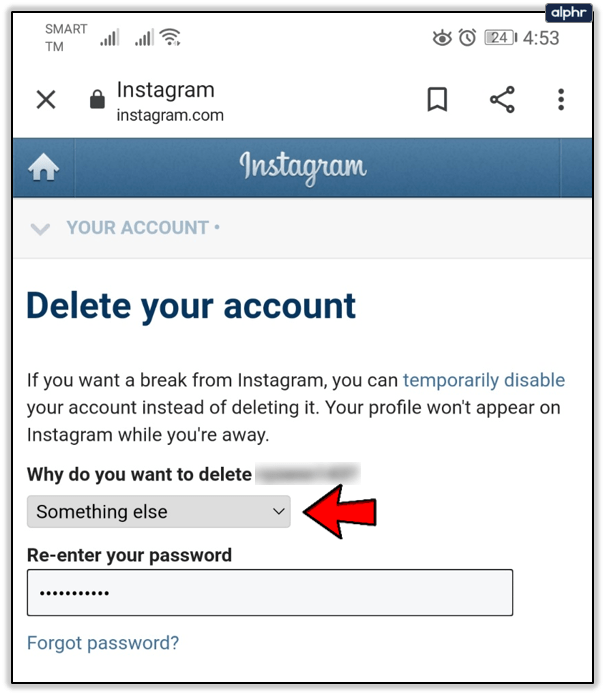
- Velg Slett min konto permanent når du er klar.
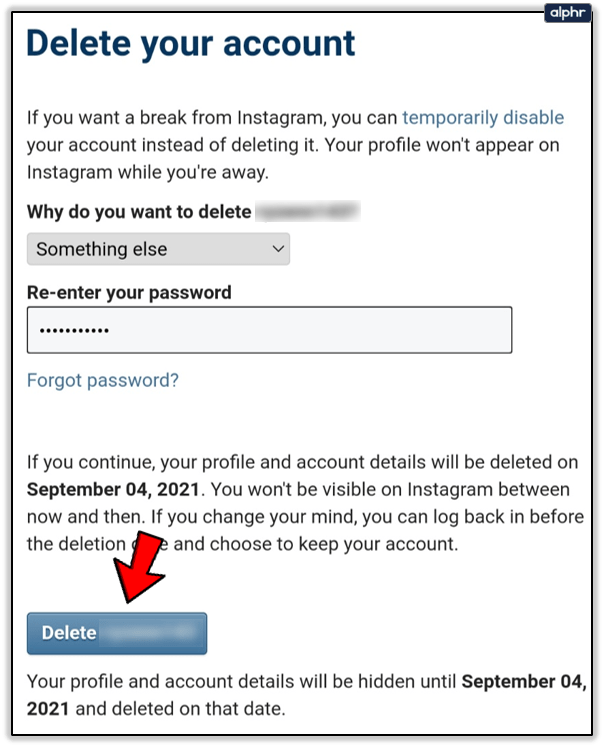
Instagram kan prøve å holde deg ved å tilby tips eller hjelp til å holde kontoen din i gang, men til slutt vil de gjøre som du ber og slette den.